Peindre
Cette fonction permet de peindre une image fixe ou d’y ajouter des tampons et de l’enregistrer comme nouveau fichier.
L’image originale est conservée.

-
Appuyez sur la touche
 (Lecture) pour passer en mode de lecture.
(Lecture) pour passer en mode de lecture.
-
MENU

 (Peindre)
(Peindre)
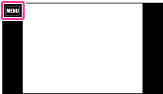
-
Dessinez sur l’image à l’aide du stylet-pinceau (fourni).
-
Touchez le bouton
 /
/ 
 sélectionnez la taille d’image sauvegardée.
sélectionnez la taille d’image sauvegardée.
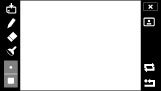
|
Bouton
|
Action
|
|
 / / |
Sauvegarder
|
Permet de sauvegarder l’image en format VGA ou 5M dans la mémoire interne ou sur une carte mémoire.
|
 |
Stylet-pinceau
|
Pour peindre des caractères ou des graphiques.
|
 |
Gomme
|
Pour effectuer des corrections.
|
 |
Tampon
|
Pour appliquer un tampon sur l’image.
|
 / / |
Epaisseur/Tampons
|
Pour sélectionner l’épaisseur du stylet-pinceau ou de la gomme, ou le tampon.
|
 |
Couleur
|
Pour sélectionner la couleur.
|
 |
Quitter
|
Pour quitter le mode Peindre.
|
 |
Cadre
|
Pour ajouter un cadre.
Pour sélectionner le cadre désiré avec
 / / . . |
 |
Retour
|
Pour annuler la dernière action.
|
 |
Tout effacer
|
Pour effacer toute la peinture.
|
Remarque
-
Vous ne pouvez pas peindre ou placer des tampons sur les images suivantes :
-
Images panoramiques
-
Images 3D
-
Films
-
Images affichées dans un groupe de rafales

 Avant utilisation
Avant utilisation